Monitorowanie stanu sieci bezprzewodowej
 Uwaga
Uwaga
-
Ta funkcja jest niedostępna w zależności od używanego modelu drukarki.
-
Podczas korzystania z urządzenia za pośrednictwem przewodowej sieci LAN nie można monitorować stanu sieci.
-
Wybierz drukarkę w obszarze Drukarki: (Printers:).
-
Wybierz w menu Widok (View) opcję Stan (Status).
Pojawi się ekran Stan (Status), na którym można sprawdzić stan drukarki i wydajność łącza.
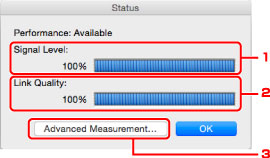
-
Poziom sygnału: (Signal Level:)
Siła sygnału odbieranego przez drukarkę, w zakresie 0–100%.
-
Jakość łącza: (Link Quality:)
Siła sygnału z wyłączeniem szumu, w zakresie 0–100%.
 Ważne
Ważne-
Jeśli wskazywana wartość jest niska, przenieś drukarkę bliżej urządzenia sieci bezprzewodowej.
-
-
Pomiar zaawansowany... (Advanced Measurement...)
Kliknij, aby zbadać wydajność łącza między drukarką a routerem bezprzewodowym. Postępuj zgodnie z instrukcjami wyświetlanymi na ekranie, aby rozpocząć pomiar i wyświetlić stan. Pomiar trwa kilka minut.
Drukarka może komunikować się z routerem bezprzewodowym, gdy w obszarze Wydajność połączenia pomiędzy drukarką a routerem bezprzewodowym: (Connection performance between the printer and the wireless router:) widoczna jest ikona
 . W przeciwnym razie spróbuj poprawić stan łącza po zapoznaniu się z wyświetlanymi komentarzami i plikami pomocy, a następnie kliknij przycisk Ponowny pomiar (Remeasurement).
. W przeciwnym razie spróbuj poprawić stan łącza po zapoznaniu się z wyświetlanymi komentarzami i plikami pomocy, a następnie kliknij przycisk Ponowny pomiar (Remeasurement).-
Sprawdź, czy drukarka i router bezprzewodowy znajdują się w zasięgu komunikacji bezprzewodowej i nie występują między nimi żadne przeszkody.
-
Sprawdź, czy odległość między drukarką a routerem bezprzewodowym nie jest zbyt duża.
Jeśli odległość jest zbyt duża, przenieś je bliżej siebie (w granicach 50 m/164 stóp).
-
Sprawdź, czy między drukarką a routerem bezprzewodowym nie występują żadne przeszkody.
Ogólnie wydajność łącza spada, jeśli komunikacja odbywa się przez ściany lub stropy. Aby uniknąć takich sytuacji, dostosuj odpowiednio położenie urządzeń.
-
Sprawdź, czy w pobliżu drukarki i routera bezprzewodowego nie występują żadne źródła zakłóceń radiowych.
Łącze bezprzewodowe może korzystać z takiego samego pasma częstotliwości, jak kuchenki mikrofalowe i inne źródła zakłóceń radiowych. Staraj się trzymać drukarkę i router bezprzewodowy z dala od takich źródeł.
-
Sprawdź, czy kanał radiowy routera bezprzewodowego nie jest zbliżony do kanału radiowego jakiegoś pobliskiego routera bezprzewodowego.
Jeśli kanał radiowy routera bezprzewodowego jest zbliżony do kanału radiowego jakiegoś pobliskiego routera bezprzewodowego, wydajność łącza może być niestabilna. Zastosuj kanał radiowy, który nie koliduje z sygnałem innych routerów bezprzewodowych.
-
Sprawdź, czy drukarka i router bezprzewodowy są skierowane w swoją stronę.
Wydajność łącza może być uzależniona od ustawienia kierunkowego urządzeń bezprzewodowych. W celu uzyskania najlepszej wydajności skieruj router bezprzewodowy i drukarkę w inną stronę.
-
Sprawdź, czy z drukarki nie korzystają przypadkiem inne komputery.
Jeśli w wyniku pomiaru pojawi się ikona
 , sprawdź, czy z drukarki nie korzystają przypadkiem inne komputery.
, sprawdź, czy z drukarki nie korzystają przypadkiem inne komputery.
Jeśli ikona
 nie zniknie po wypróbowaniu powyższych wskazówek, zakończ pomiar i uruchom ponownie program IJ Network Tool w celu dokonania kolejnego pomiaru.
nie zniknie po wypróbowaniu powyższych wskazówek, zakończ pomiar i uruchom ponownie program IJ Network Tool w celu dokonania kolejnego pomiaru. Uwaga
Uwaga-
Jeśli w obszarze Ogólna wydajność sieci: (Overall Network Performance:) pojawią się jakiekolwiek komunikaty, przenieś urządzenie i router bezprzewodowy w inne miejsce zgodnie z instrukcjami wyświetlanymi na ekranie, aby zwiększyć wydajność.
-
-

